Java數據庫連接——jdbc-odbc橋連接方式
阿新 • • 發佈:2017-08-13
exe bsp cdr oid if語句 tac 管理工具 for prepare
jdbc-odbc橋連接方式操作數據庫SU(Course)
步驟:
1、配置數據源
控制面板下搜索管理工具->ODBC數據源(32位)->添加->選擇sql server(填寫名稱mytest,服務器local或者.)->下一步->更改默認的數據庫為SU->下一步->測試數據源至成功
用戶數據源會多一條mytest,至此配置數據源成功。
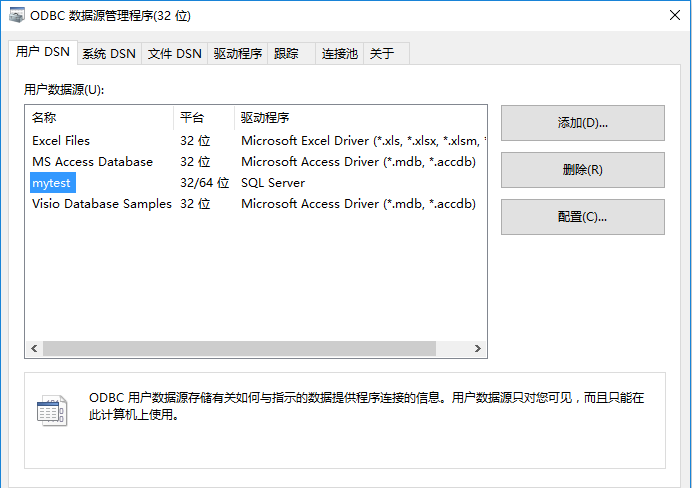
2、在程序中連接數據源
打開eclipse,編寫程序。
1 public class Demo_1 { 2 3 public static void main(String[] args) { 4Connection ct=null; 5 Statement sm=null; 6 7 try { 8 //1.加載驅動(作用:把需要的驅動程序加入內存) 9 Class.forName("sun.jdbc.odbc.JdbcOdbcDriver"); 10 11 //2.得到連接(指定連接到哪個數據源) 12 //如果配置數據源時,選擇的是windows nt驗證,則不需要用戶名和密碼 13 //若選擇的是用戶驗證,則需要加上用戶名和密碼 14 ct=DriverManager.getConnection("jdbc:odbc:mytest"); 15 16 //3.創建Statement或者PreparedStatement[區別] 17 sm=ct.createStatement(); //Statement用處:主要用於發送SQL語句到數據庫 18 19 //4.執行(進行crud,創建數據庫,備份數據庫,刪除數據……)20 //演示添加一條數據到Course表,executeUpdate可以執行添加刪除和修改操作 21 int i=sm.executeUpdate("insert into Course values(‘8‘,‘軟件測試‘,4,3)"); 22 23 if(i==1){ 24 System.out.print("添加成功"); 25 }else { 26 System.out.print("添加不成功"); 27 } 28 29 } catch (Exception e) { 30 e.printStackTrace(); 31 }finally{ 32 //關閉資源!!!順序是誰後創建則先關閉 33 try { 34 if(sm!=null){ //if語句是為了程序的健壯性 35 sm.close(); 36 } 37 if(ct!=null){ 38 ct.close(); 39 } 40 } catch (SQLException e) { 41 e.printStackTrace(); 42 } 43 } 44 } 45 }
執行程序,控制臺輸出添加成功。
打開sql server2012,查看SU數據庫的Course表,確實多了一條數據,則操作成功。
Java數據庫連接——jdbc-odbc橋連接方式
